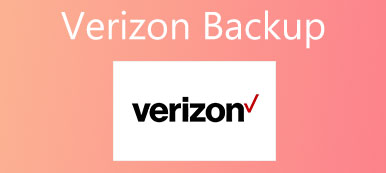Når vi taler om backup, er SD-kort altid en vigtig mulighed. Det er rigtigt, at SD-kort er en bekvem måde at sikkerhedskopiere, overføre og gendanne smartphone til og udvide det interne lager. I dag når smartphone intern opbevaring næsten det kritiske punkt.

Heldigvis er SD-kort backup muligt at frigøre hukommelsen på din enhed. Men ligesom andre høje teknologier har SD-kort også ulemper. Frangibility er for eksempel en af manglerne på SD-kort. Anyway, vi vil vise dig den viden, du bør vide om SD-kort backup i denne vejledning.
- Del 1: Vigtige tip om SD-kort backup
- Del 2: Sådan sikkerhedskopieres SD-kort til computer med sikkerhed
- Del 3: Kan du hente data fra et beskadiget SD-kort
del 1: Vigtige tip om SD-kort backup
Når folk rejser til fremmede lande, er SD-kort backup nødvendig hardware. Der er flere tips om at bruge SD-kort til at sikkerhedskopiere dine fotos og andre filer.
- 1. Indstil dato og klokkeslæt korrekt. Når du organiserer billederne og filerne på SD-kort backup senere, kan du nemt katalogisere dem med tiden.
- 2. Sikkerhedskopier regelmæssigt filer. Uanset at tage fotos med et digitalt kamera eller en smartphone, skal du hellere tage backup af filer til SD-kort hver dag. Det kan frigøre plads og give dig mulighed for at optage mere.
- 3. Brug et professionelt værktøj til at overføre filer fra SD-kort backup til computer. Sammenlignet med SD-kort, har computeren større plads og mere pålidelig opbevaring.
- 4. Hvis det er tilgængeligt, skal du bruge skyttjenesterne til at oprette sikkerhedskopiering til SD-kort. Google Fotos, Dropbox, OneDrive og iCloud tilbyder gratis opbevaring til brugere. Du kan nemt gemme fotos og videoer fra SD-kort til cloud-servere.
del 2: Sådan sikkerhedskopieres SD-kort til computer med sikkerhed
Det kan ikke nægtes, at SD-kort-backup er bærbar, men i betragtning af at SD-kortet har begrænset lagerplads og er let at ødelægge, skal du hellere gemme SD-kort-backup på computeren. For det første skal du bruge en SD-kortlæser. Her er de bedste SD-kortlæsere på markedet.
| Opbevaring | Wi-Fi | Indbygget batteri | Support enheder | |
|---|---|---|---|---|
| RAVPower Filehub | √ | √ | Smartphone, tablet, bærbar computer | |
| RAVPower FileHub Plus | √ | Eksterne batteripakker | smartphone, tablet, tv | |
| Nexto 500GB bærbar backup løsning | 500GB | √ | Kameraer, videokameraer | |
| Voberry® MINI 5Gbps Super Speed USB 3.0 + OTG Micro SD / SDXC TF-kortlæseradapter | MICRO SD / SDXC / TF kort | |||
| CyberTech Lightning iReader | iOS og Android enheder |
Desuden er et professionelt SD-kort backup værktøj nødvendigt for almindelige mennesker. Fra dette punkt anbefaler vi Apeaksoft Android Data Backup & Gendan, fordi det integrerer mange nemme at bruge funktioner, såsom:
- Opret en sikkerhedskopi til internt lager og SD-kort i Android-enhed med et enkelt klik.
- Valgfrit gem visse data typer fra SD-kort backup til computer.
- Krypterede gemme filer og dokumenter på computer fra et SD-kort.
- Gem SD-kortdataene til computeren under de oprindelige betingelser.
- Støt alle Android-enheder fra større producenter, som Samsung, LG, Moto, Huawei og HTC osv.
- Arbejde på et bredere udvalg af datatyper og formater.
Kort sagt, Android Backup & Restore er den bedste måde at gemme SD-kortbackup til Windows 10/8/7 / XP.
Sådan sikkerhedskopieres SD-kort til computeren
Trin 1 Installer det bedste SD-kort backup-værktøj til computeren
Download og installer Android Data Backup & Restore til din computer. Der er en version til henholdsvis Windows og Mac. Tilslut SD-kortet til din Android-enhed, aktiver USB-fejlretningstilstand og tilslut derefter din telefon til computeren. Kør backupværktøjet, og genkend din Android.

Trin 2 Vælg datatyper til sikkerhedskopiering
Der er to muligheder relateret til backup SD-kort på hjemmegrænsefladen, "Device Data Backup" og "Backup med et klik". For at sikkerhedskopiere hele telefonen skal du klikke på den sidstnævnte. Hvis du vil sikkerhedskopiere bestemte datatyper, skal du trykke på den tidligere for at åbne det næste vindue. Vælg her hvilke datatyper.
Bemærk: Indstillingen "Krypteret sikkerhedskopi" bruges til at beskytte backup af SD-kort med din adgangskode.

Trin 3 Sikkerhedskopier SD-kort med et enkelt klik
Efter indstilling skal du klikke på knappen "Start" i nederste højre hjørne for at starte en sikkerhedskopi af SD-kortet og intern lagring af Android på computeren. Næste gang du ved et uheld sletter sikkerhedskopiering af SD-kort, skal du bruge funktionen "Gendan" for at få den tilbage simpelthen.

del 3: Kan du hente data fra et beskadiget SD-kort
Når du opdager, at dit SD-kort backup er beskadiget eller beskadiget, er det første at stoppe, hvad du laver og finde det bedste SD-kort opsving værktøj, såsom Apeaksoft Android Data Recovery. Den har kapacitet til at gendanne beskadigede filer fra både Android-enheder og den medfølgende SD-kort-backup. Den største fordel er at hjælpe dig med at få tilbage beskadigede data nemt.
Trin 1 Tilslut dit SD-kort til gendannelsessoftware
Indsæt det beskadigede SD-kort i din Android-telefon, og tilslut derefter Android-telefonen til din computer. Start det bedste SD-kort backup opsving værktøj efter installere det til din computer. Det registrerer din enhed automatisk.

Trin 2 Se data om data til gendannelse
I datatypevinduerne skal du markere afkrydsningsfeltet foran hver datatype, såsom Kontakter. Eller marker "Vælg alt" for at gendanne alle filer. Klik på knappen "Næste" for at åbne detaljeringsvinduet. Her kan du forhåndsvise alle filer, der er gemt på både internt lager og backup af SD-kort, og vælge de filer, du vil komme tilbage.

Trin 3 Gendan beskadiget SD-kort
Hvis du er klar, skal du klikke på knappen "Gendan". I popup-dialogboksen skal du vælge en destination for at gemme dataene og vælge "Gendan" igen. På få sekunder kan du få udpakke dataene fra den beskadigede SD-kort-backup.

Konklusion
SD-kort er en af de mest populære metoder til at forstørre opbevaring, sikkerhedskopier og overføre filer mellem digitale enheder. I dette indlæg har vi talt om, hvordan du bruger backup af SD-kort. Hvis du har en Android-enhed, understøtter det muligvis SD-kort som en backupenhed. Og for iOS-enheder kan de trådløse aktiverede SD-kortlæsere også hjælpe dig med at lave backup af SD-kort. På den anden side er det rigtigt, at SD-kortet er bærbart under rejsen; det er dog ikke en stabil sikkerhedskopieringsmetode. Derfor foreslår vi, at du sikkerhedskopierer filer på SD-kort til computer ved hjælp af Apeaksoft Android Backup & Restore. Hvis SD-kortet er beskadiget, kan Apeaksoft Android Data Recovery hjælpe dig med at få mistede filer tilbage simpelthen.